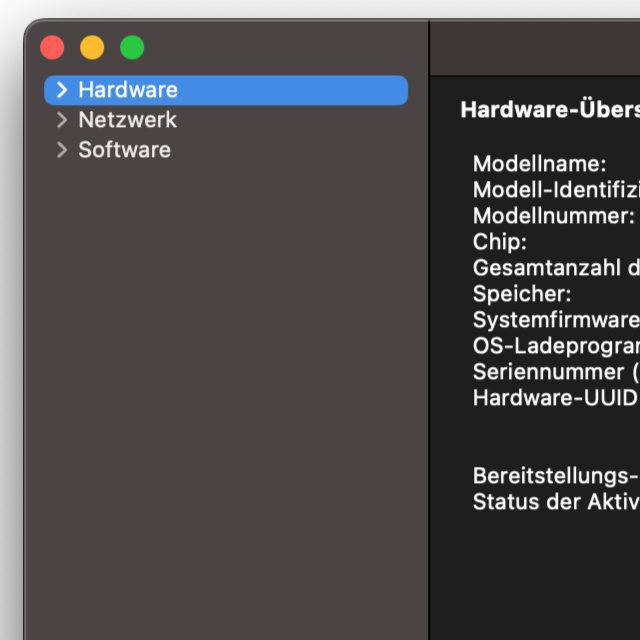Im Mac Systembericht findet ihr zahlreiche Informationen zu Hardware, Software und Netzwerkumgebung des Apple-Computers. Eine Möglichkeit zur Nutzung der Informationssammlung habe ich euch z. B. in dem Beitrag „Zeit seit dem Start: Wie lange ist der Mac schon an?“ aufgezeigt. Darin habe ich zudem die Anleitung zum Aufrufen des Mac Systemberichts gegeben – unter macOS 12 Monterey. Ab macOS 13 Ventura muss man allerdings einen anderen Weg gehen. Deshalb findet ihr in diesem Ratgeber noch einmal die Zusammenfassung zum Öffnen des Systemberichts in älteren sowie in aktuellen Betriebssystemen für Mac, iMac und MacBook.
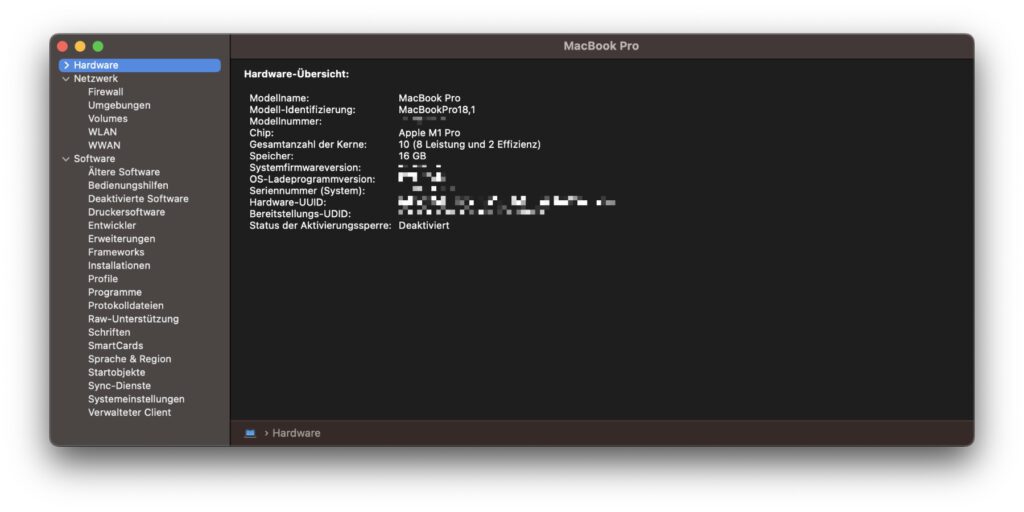
Kapitel in diesem Beitrag:
Mac Systembericht öffnen bis macOS 12 Monterey
Bis einschließlich macOS Monterey von 2021 findet ihr die Übersicht der Hardware-, Netzwerk- und Software-Informationen des Apple-Computers mit nur drei Klicks. Der erste Klick erfolgt auf das Apple-Logo in der Menüleiste. Daraufhin wird auf „Über diesen Mac“ geklickt; und im sich damit öffnenden Fenster muss dann nur noch der „Systembericht …“-Button angeklickt werden. Fertig. Hier noch einmal die Erklärung in einer übersichtlichen Auflistung:
- Klickt oben links auf das Apple-Symbol () der Menüleiste
- Wählt den ersten Punkt Über diesen Mac aus
- Klickt auf den Button Systembericht… im sich öffnenden Fenster
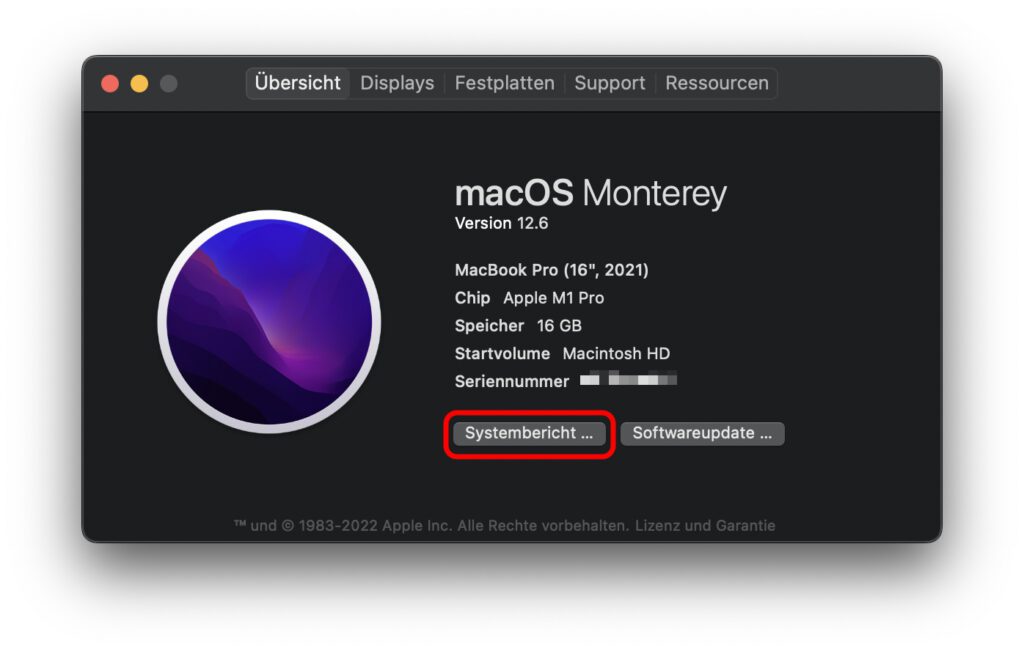
Mac Systembericht öffnen ab macOS 13 Ventura
Ab dem Mac-Betriebssystem macOS Ventura von 2022 gibt es keinen einzelnen Button mehr in der „Über diesen Mac“-Übersicht, der direkt zum gewünschten Ziel führt. Trotzdem kann man diesen Weg gehen. Dieser dauert im Grunde genauso viele Klicks wie der neue Weg über die Systemeinstellungen. Die erste Möglichkeit ist also die folgende:
- Klickt oben links auf das Apple-Symbol () der Menüleiste
- Wählt den ersten Punkt Über diesen Mac aus
- Klickt in dem Fenster auf den „Weitere Infos…“-Button
- Scrollt in dem sich öffnenden Info-Fenster ganz nach unten
- Klickt nun auf den „Systembericht …“-Button
Wie ihr anhand des erwähnten Info-Fensters seht, so findet ihr auch über die Systemeinstellungen dort hin. Diese sind ab macOS 13 ebenfalls komplett neu gestaltet und bedürfen daher einer etwas neuen Navigation. Für das hier besprochene Ziel geht ihr folgendermaßen vor:
- Klickt oben links auf das Apple-Symbol () der Menüleiste
- Wählt den ersten Punkt Systemeinstellungen… aus
- Navigiert auf der linken Seite zum Punkt Allgemein
- Scrollt im rechten Teil des Fensters nach unten
- Klickt nun auf den „Systembericht …“-Button
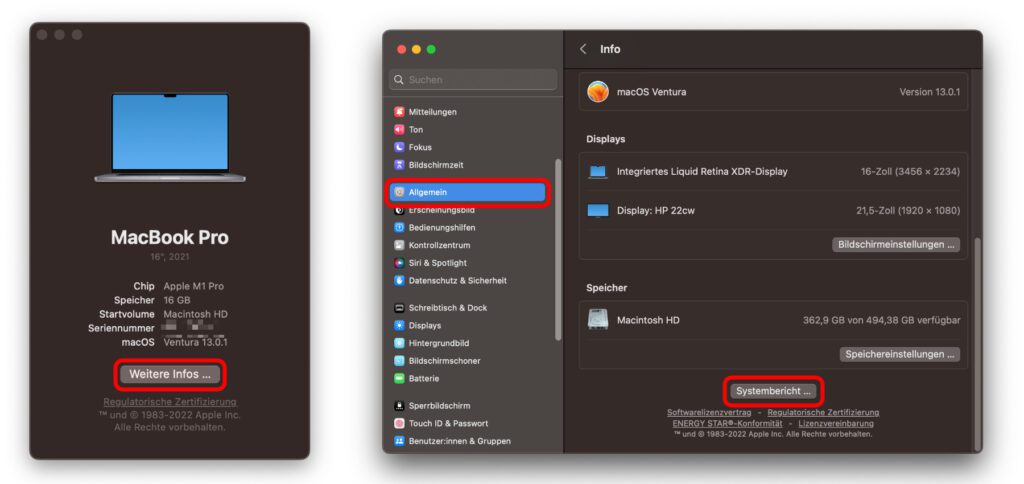
Am schnellsten geht es, wenn ihr die Wahltaste (Alt, Option bzw. ⌥ ) im Mac-Menü nutzt. Klickt dazu auf das Apple-Logo oben links auf der Menüleiste, haltet die Option-Taste gedrückt und klickt dann auf „Systeminformationen …“ – Dieser Menüpunkt erscheint dank der gedrückten Option-Taste an jener Stelle, an der vorher „Über diesen Mac“ stand.
Ähnliche Beiträge
Johannes hat nach dem Abitur eine Ausbildung zum Wirtschaftsassistenten in der Fachrichtung Fremdsprachen absolviert. Danach hat er sich aber für das Recherchieren und Schreiben entschieden, woraus seine Selbstständigkeit hervorging. Seit mehreren Jahren arbeitet er nun u. a. für Sir Apfelot. Seine Artikel beinhalten Produktvorstellungen, News, Anleitungen, Videospiele, Konsolen und einiges mehr. Apple Keynotes verfolgt er live per Stream.